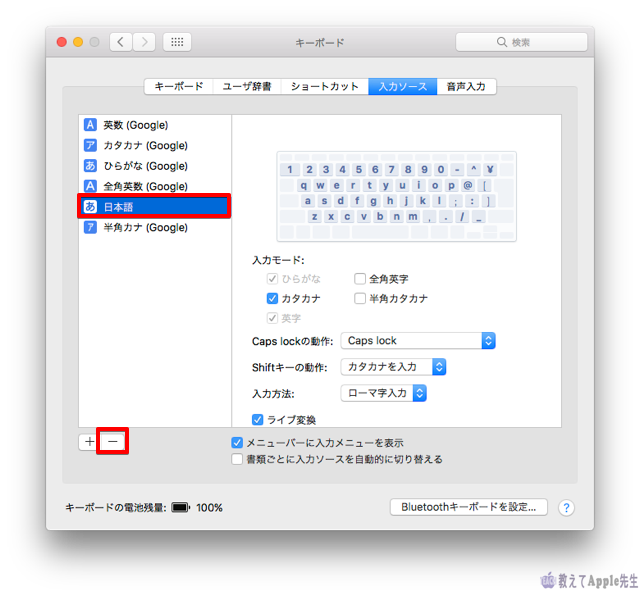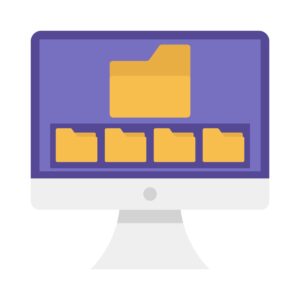再インストールしてデスクトップ画面になりましたので、システム環境設定を操作して自分好みにカスタマイズしていきたいと思います。
通知
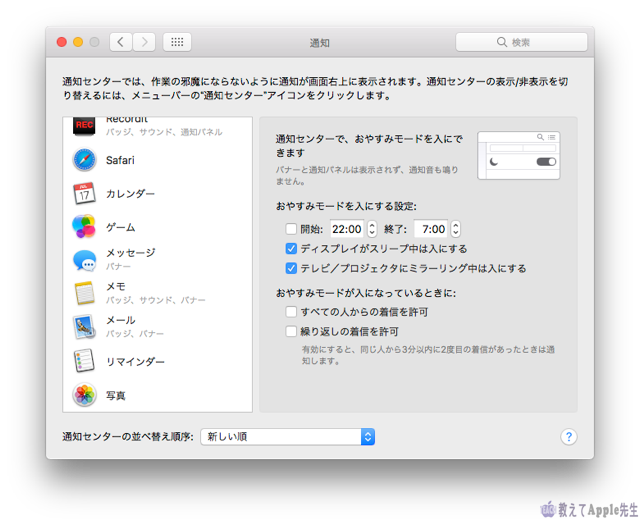
iPhoneなどでもおなじみですが、バッジ、サウンド、バナーの表示設定を行います。
- バッジ:アプリに通知の数を表示
- バナー:右上隅
メールやメッセージなどのバナーは良いのですが、その他のアプリでお知らせがいちいち出るのはうざいので「なし」にしているものが多いですね。
おやすみモードは使用しないのでオフにしています。
省エネルギー
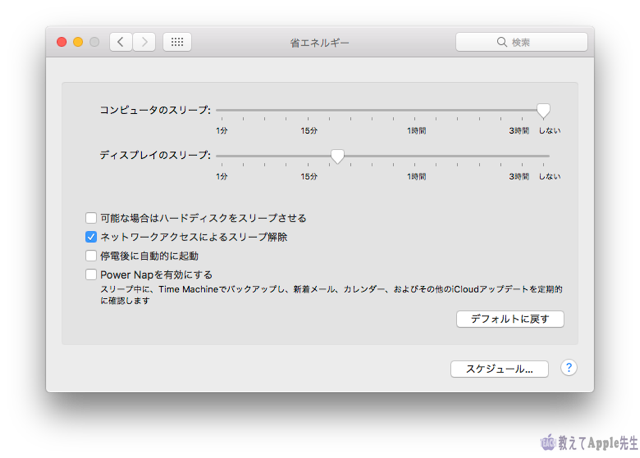
ブックタイプではありませんので「ディスプレイのスリープ」は設定していますが「コンピュータのスリープ」は設定していません。
Power Napは有効にしていません。
Power Napはスリープ状態のときの機能です。
キーボード
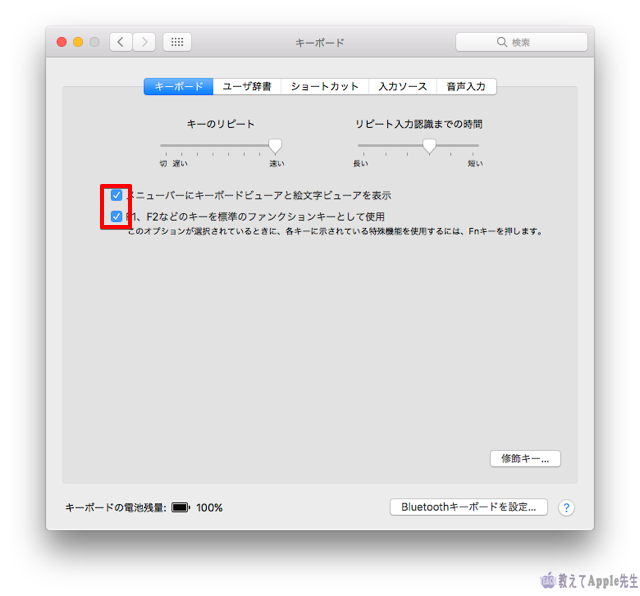
「メニューバーにキーボードビューアと・・・」「F1、F2などの・・・」にはチェックを入れておいたほうが使いやすいのでチェックを入れています。
文字入力時に「F7 → カタカナ入力」「F10 → ローマ字で入力」はよく使用します。
Google日本語入力を利用していますのでユーザ辞書は使用していません。
ショートカットも必要に応じて変更すれば良いのでデフォルトのままです。
標準入力ソースはマイナスで削除しました。
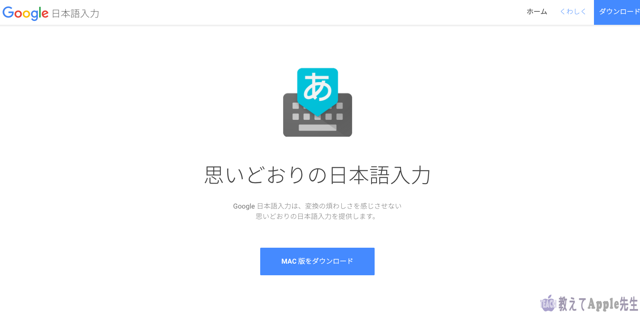
マウスとトラックパッド
私はトラックパッドを使用していませんので設定できませんが、右に動画で動作が視認できるので好きにカスタマイズして下さい。
プリンタとスキャナ
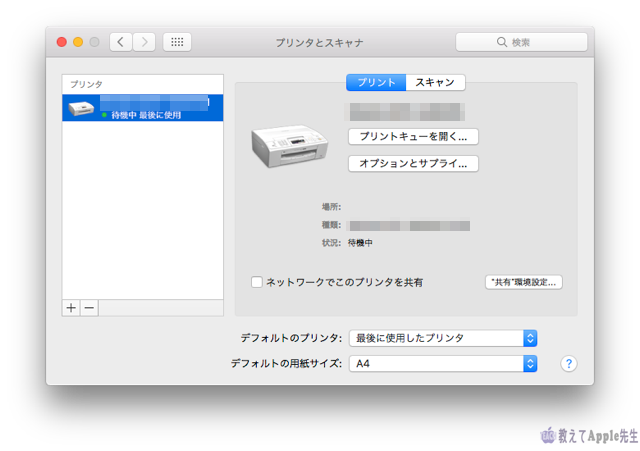
最近は使わなくなりましたが、それでも利用する機会はあると思います。
条件として同一ネットワークに接続されているプリンタがあることが前提です。
左下の「+」をクリックします。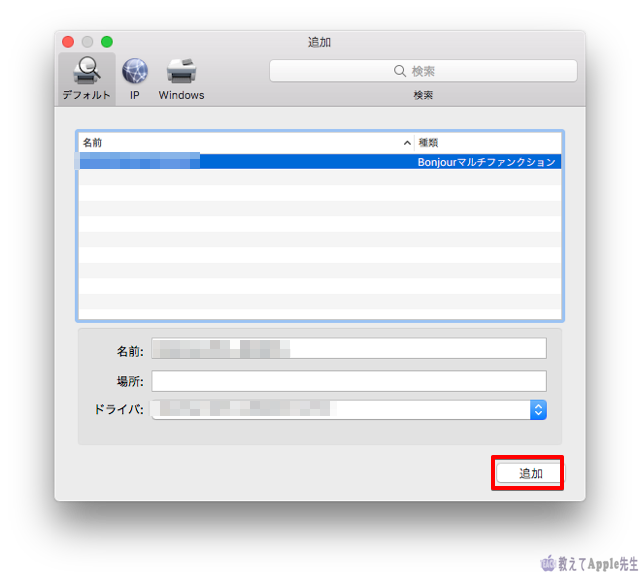
別のウィンドウが開き、ネットワークプリンタが選択できますので「追加」をクリックするだけです。
ドライバーは基本Appleから提供されていますが、新しいプリンタを古いMacに設定する場合はドライバーが存在しないことがありますので注意が必要です。
サウンド
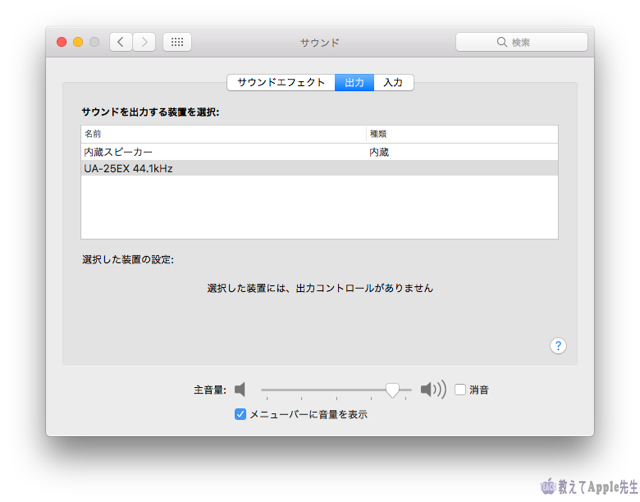
設定したのはメニューバーに音量を表示するかしないかくらいです。
Macの動作が重かったので初期化インストールして新しいMacとして設定していきます。